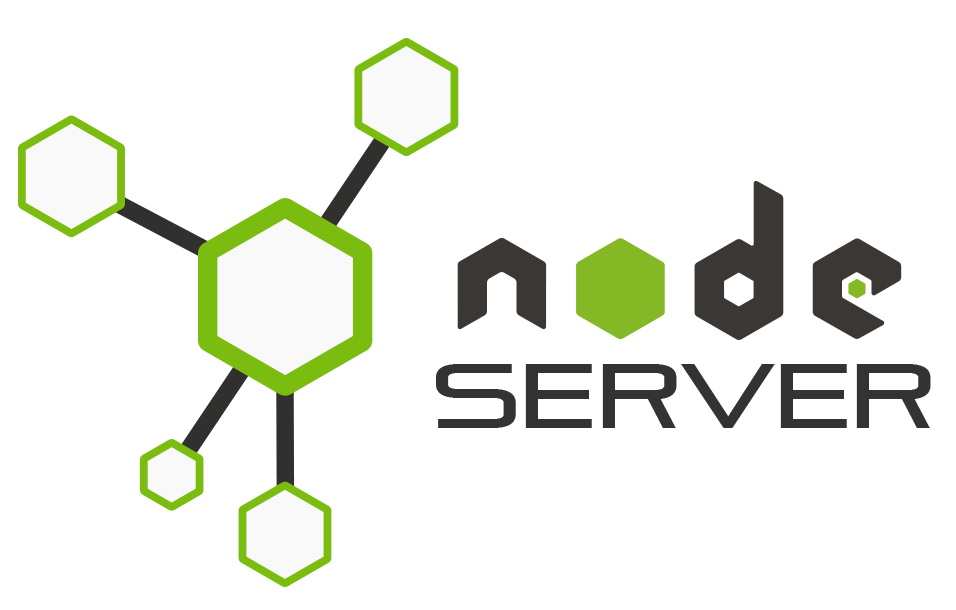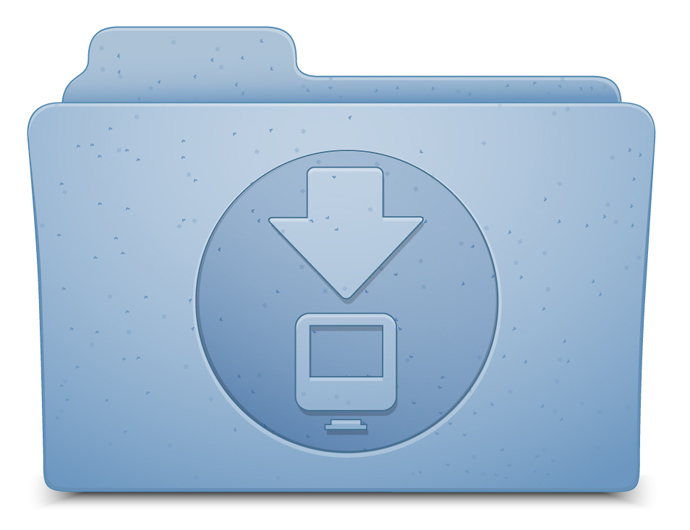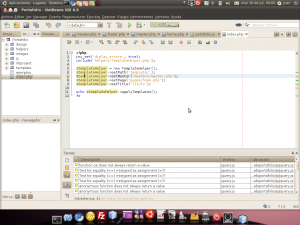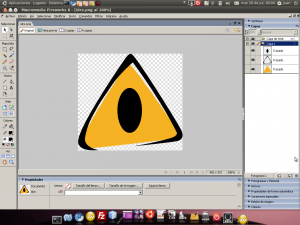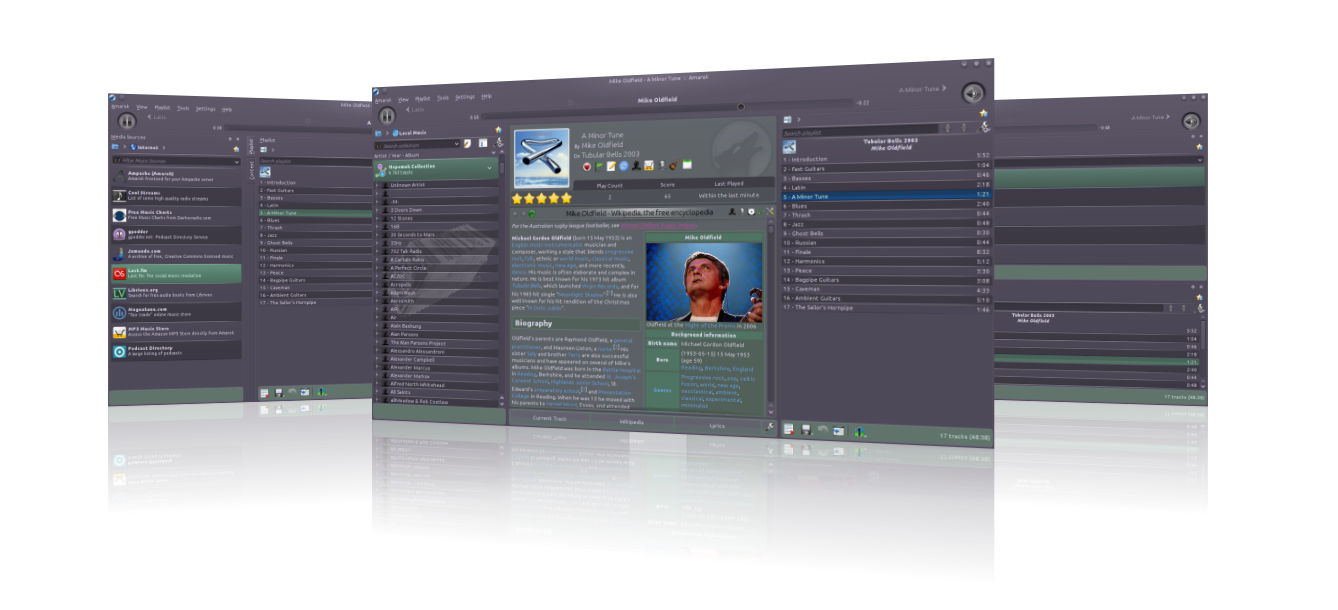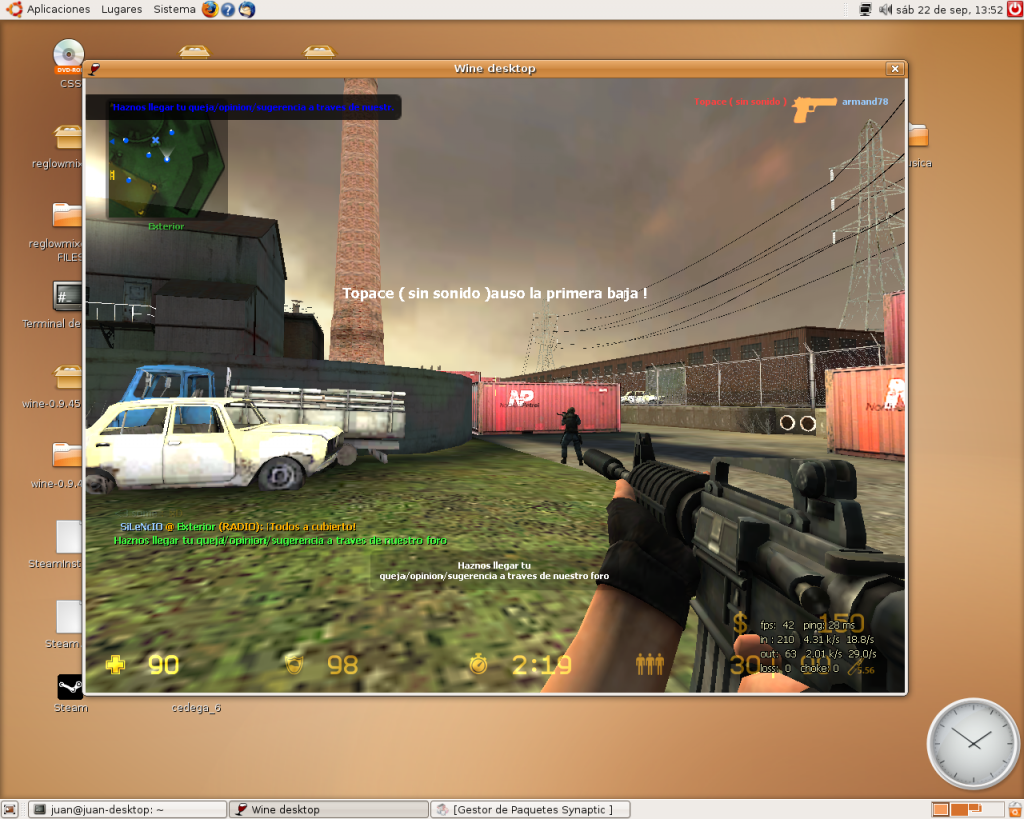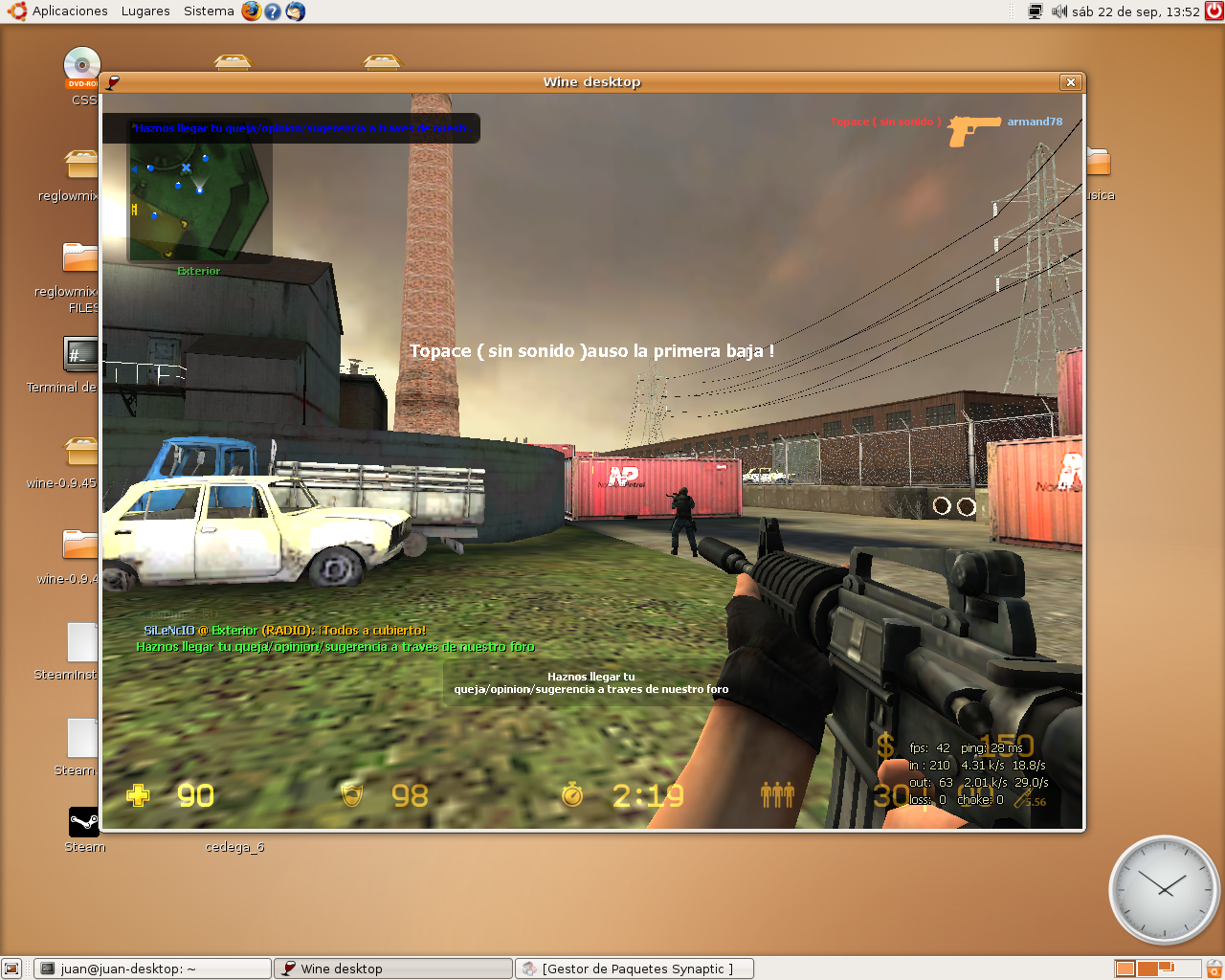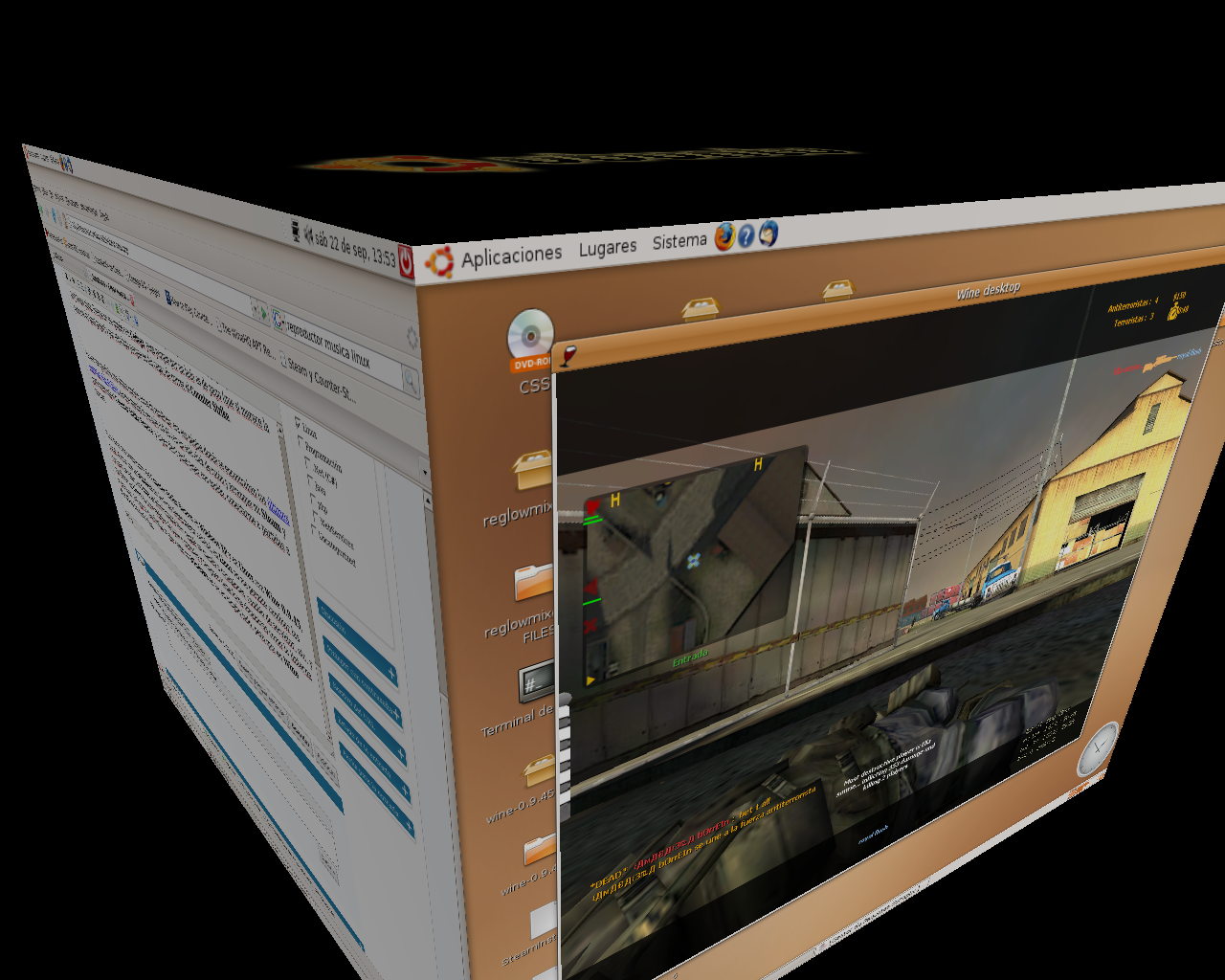Montar un servidor para node.js usando nodeserver
Llevo tiempo trabajando con node.js y la verdad es que es el entorno donde mas cómodo me siento. El problema que tiene node.js es que cuando buscas como montar un servidor, no tienes ejemplos reales, solo como escuchar el puerto 80.
Para mis webs uso un servidor de desarrollo propio llamado nodeserver que podemos encontrar tanto en github como en npm. Este servidor tiene varias ventajas fundamentales:
- Al ser un desarrollo propio, me permite fácilmente ir añadiendo nuevas funcionalidades según las necesito.
- Tiene soporte para proxy reverso, por ejemplo tener las webs en un servidor interno sin acceso público y traer las conexiones.
- Soporte de gestión de procesos para node.js, por lo que los .js de node.js que vamos a arrancar como servidores, podemos arrancarlos automáticamente desde el servidor, así como pararlos o reiniciarlos.
- Tiene soporte para páginas estáticas en html, con un listado de mime types en desarrollo. Esto nos permite por ejemplo, crear un sistema cookieless para un CDN sin un backend, solo configurando el servidor.
- Soporte para páginas en PHP. Aunque aún no soporta elementos como mod_rewrite, en un futuro lo tendrá, por lo que en el típico VPS para gestionar pequeños proyectos, podemos prescindir de un NGINX o Apache y utilizar nodeserver para gestionar nuestras webs.
Vamos a ver como se instala y configura este servidor. Para esto, primero debemos tener instalado en nuestro sistema node.js, cualquier versión o io.js. Este servidor funciona desde la versión 0.10 de node.js, aunque lo mas recomendable es utilizar las últimas versiones, 4.0 o superiores.
Con nodejs ya instaldo, debemos instalar por npm nodeserver
[code lang=»bash»]$ sudo npm install nodeserver -g[/code]De momento nodeserver solo cuenta con script de instalación para centos pero se irá ampliando a otros sistemas, esto no quiere decir que no se pueda utilizar, no se instalará como demonio del sistema.
[code lang=»bash»]$ sudo nodeserver install centos[/code]Una vez instalado el script, que no es obligatorio, deberemos configurar el servidor. Para ello crearemos un json de configuración en /etc/nodeserver/nodeserver.config.
{
"nodeserver": {
"admin": {
"active": [true|false],
"port": admin-port-number,
"user": "user-for-admin",
"password": "hash-password"
}
},
"sites": [{
"name": "website name",
"type": "node|cgi",
"bindings": [
"example.com:80",
"www.example.com:80",
"otherbindings:8080",
],
"port": "internal port number for the project, do not repeat it. Only for node"
"script": "absolute script for server.js for node or doc_root for php (cgi)",
"security": {
"certs": {
"key": "/absolutepath/keycert.key",
"cert": "/absolutepath/cert.cert",
"ca": ["/absolutepath/ca.cert"]
},
"bindings": [
"securehostforhttps.com:443",
"www.securehostforhttps.com:443"
]
},
}, {
"name": "php website",
"type": "cgi",
"bindings": [
"myphpsite.com:80"
],
"script": "/var/www/phpsite"
}, {
"name": "standar nodejs site",
"type": "node",
"bindings": [
"standarnodejs.com:80"
],
"port": "10001",
"script": "/var/www/nodejs1/server.js"
}, {
"name": "secure nodejs site",
"type": "node",
"bindings": [
"securenodejs.com:80"
],
"port": "10002",
"security": {
"certs": {
"key": "/absolutepath/keycert.key",
"cert": "/absolutepath/cert.cert",
"ca": ["/absolutepath/ca.cert"]
},
"bindings": [
"securenodejs.com:443"
]
},
"script": "/var/www/nodejs2/server.js"
}]
}El json de configuración se divide en 2 keys: una de administración y otra de sitios web. La parte de administración indicamos si queremos activarlo o no, el puerto de escucha via web, usuario y contraseña. La contraseña viene en formato hash y podemos generar una utilizando el comando:
[code lang=»bash»]$ nodeserver password micontraseña[/code]El resultado deberemos utilizarlo en la configuración de password.
Por otro lado tenemos los sites. Los sites tienen como configuración un nombre, un tipo cgi para estáticos, php o node para webs en node.js. Un array de bindings indicará dominio y puerto que vamos a utilizar de escucha. En los bindings podemos incluir patrones regulares, por ejemplo, para cuando tenemos subdominios que queremos gestionar desde un mismo backend. Un ejemplo sería «.+\.midominio.com:80» para capturar todos los subdominios de midominio.com en el puerto 80. El atributo port solo se utilizar en node.js y es un puerto interno de escucha para servidores node.js. El atributo script utiliza para node.js la ruta del script de arranque del proyecto o el document_root para webs en php o estáticas.
Una vez todo configurado, ya podemos arrancar y probar nuestro servidor.
[code lang=»bash»]$ sudo nodeserver start[/code]Os animo a probarlo y a comentar vuestras experiencias, mejoras, etc. Esto es un ejemplo, de como prepararlo en un entorno real, pero se puede configurar nodeserver como servidor de desarrollo, tener una escucha con el parametro start-loop en lugar de start.
Montar un servidor para node.js usando nodeserver Leer más »